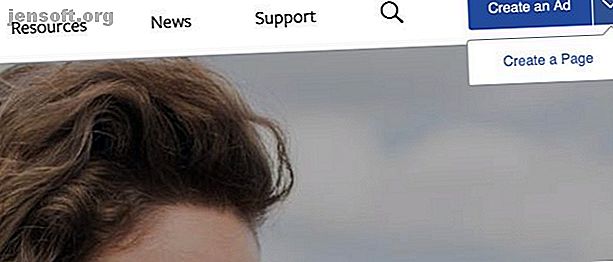
So erstellen Sie eine Facebook-Unternehmensseite
Werbung
Facebook generiert 70 Prozent des gesamten Verkehrs in sozialen Netzwerken. Deshalb ist es für kleine Unternehmen so wichtig, Facebook zu nutzen. Wenn Sie jedoch noch nicht Facebook verwenden, fragen Sie sich möglicherweise, wie Sie eine Facebook Business-Seite erstellen.
Das Einrichten einer Facebook Business-Seite ist eigentlich ganz einfach. Wenn Sie regelmäßige Updates veröffentlichen, mit potenziellen Kunden in Kontakt treten und Ihre Seite organisch erweitern, wird es etwas schwieriger.
Sie müssen jedoch irgendwo anfangen, es sei denn, Sie möchten den ganzen schönen Social-Media-Verkehr verpassen. So erstellen Sie eine Facebook Business-Seite.
So erstellen Sie eine Facebook-Unternehmensseite
Um eine Facebook Business-Seite zu erstellen, müssen Sie sich bei Facebook anmelden. Dies ist das primäre Konto, das Ihrer Seite zugeordnet ist.
Wenn Sie bereits ein persönliches Konto haben, können Sie dieses verwenden oder ein neues Konto einrichten und es stattdessen einer geschäftlichen E-Mail zuordnen. Wenn Sie neu bei Facebook sind, lesen Sie unsere wichtigen Facebook-Tipps für Anfänger.

Gehen Sie mit Ihrem registrierten Konto zu facebook.com/business und klicken Sie auf die Schaltfläche Seite erstellen . Sie werden gebeten, zwischen Unternehmen oder Marke und Community oder öffentlichen Personen zu wählen. Wenn Sie Politiker, Musiker oder Komiker sind, sollten Sie die letztere Option verwenden.
Klicken Sie auf Erste Schritte, um Ihre Facebook Business-Seite zu erstellen. Als Erstes müssen Sie Ihrer Seite einen Namen geben und eine Kategorie dafür auswählen. Klicken Sie auf das Feld Kategorie und beginnen Sie mit der Eingabe, um Vorschläge für vorhandene Kategorien anzuzeigen.

Welche Kategorie Sie auswählen, entscheidet darüber, was Sie als Nächstes tun. Wenn Sie Ihre Seite beispielsweise als Restaurant einstufen, werden Sie aufgefordert, die Straße und die Telefonnummer anzugeben. Sie können die Anzeige Ihrer Adresse deaktivieren, wenn Sie möchten. Wählen Sie die Kategorie aus, die Ihr Unternehmen am besten beschreibt, geben Sie zusätzliche Informationen ein und klicken Sie auf Weiter .

Als Nächstes werden Sie aufgefordert, ein Profilbild hinzuzufügen. Sie können unseren Facebook-Bildgrößenleitfaden lesen. Der Facebook-Bildgrößenleitfaden für 2018 Der Facebook-Bildgrößenleitfaden für 2018 Wenn Sie möchten, dass Ihr Facebook optisch ansprechend aussieht, hilft Ihnen dieser Facebook-Bildgrößenleitfaden, alles herauszufinden. Lesen Sie mehr über die genauen Abmessungen und klicken Sie dann auf Ein Profilbild hochladen . Dies ist eine gute Gelegenheit, Ihr Markenlogo zu verwenden. Wenn Sie dies zu einem späteren Zeitpunkt tun möchten, klicken Sie auf Überspringen . Schließlich werden Sie gebeten, ein Titelbild hinzuzufügen, mit dem Sie den Kunden näher erläutern können, was Ihr Unternehmen verkauft.

Mit diesem letzten Mausklick ist Ihre Seite vollständig und veröffentlicht.
So richten Sie eine Facebook-Seite ein
Von hier aus können Sie Ihrer Facebook-Seite weitere Details hinzufügen. Sie können jederzeit von Ihrem normalen Facebook-Konto aus auf Ihre Seite zugreifen, indem Sie auf den Abwärtspfeil in der oberen rechten Ecke des Bildschirms klicken.
Wenn Ihre Seite noch nicht ganz fertig ist, möchten Sie die Veröffentlichung möglicherweise aufheben, bis sie sich in einem besseren Zustand befindet. Sie können dies tun, indem Sie Ihre Seite besuchen, in der oberen rechten Ecke auf Einstellungen und dann auf Seitensichtbarkeit klicken. Wenn Sie die Veröffentlichung aufheben möchten, vergessen Sie nicht, hierher zurückzukehren und Ihre Seite wieder sichtbar zu machen, wenn sie vollständig ist.

Eines der ersten Dinge, die Sie festnageln möchten, ist Ihr Benutzername unter Ihrem Profilbild. Dies muss eindeutig sein und wird verwendet, um eine URL zu erstellen, die auf Ihre Facebook-Seite verweist. Der MakeUseOf-Benutzername lautet beispielsweise @makeuseof, sodass facebook.com/makeuseof zu unserer offiziellen Facebook-Seite weiterleitet. Wählen Sie etwas, das eingängig, einprägsam und einfach zu tippen ist.
Als nächstes möchten Sie eine kurze Beschreibung hinzufügen. Stellen Sie sich das vor, um jedem, der über Ihre Seite stolpert, mitzuteilen, warum er hier ist. Klicken Sie auf Add a Short Description (Kurzbeschreibung hinzufügen) und beschreiben Sie Ihr Unternehmen in weniger als 255 Zeichen. Sobald Sie dies getan haben, werden Sie aufgefordert, auf die Schaltfläche Seiteninformationen bearbeiten zu klicken, um weitere Informationen hinzuzufügen.

Fügen Sie relevante Kontaktinformationen wie Telefonnummer, Website, E-Mail-Adresse, physikalische Adresse und Standort auf einer Karte hinzu. Gegebenenfalls können Sie auch Ihre Öffnungszeiten, die Parkmöglichkeiten auf Ihrem Gelände und die Preisspanne für verkaufte Waren angeben. Sie können diese Elemente deaktivieren, um sie von Ihrer Seite zu entfernen, wenn Sie möchten.
So fügen Sie einer Facebook-Seite Schaltflächen hinzu
Auf einigen Seiten werden mithilfe von Schaltflächen Zugriffe auf nützliche Dienste umgeleitet, z. B. eine Website-URL für ein Medienunternehmen oder ein E-Commerce-Shop für Online-Händler. Diese Schaltflächen sind hell gefärbt und werden sowohl auf Mobilgeräten als auch auf Desktops von Facebook an prominenten Stellen angezeigt.

Klicken Sie zum Hinzufügen einer Schaltfläche auf den Link + Schaltfläche hinzufügen unter dem Titelbild Ihrer Seite. Nicht alle Tastentypen sind für alle Unternehmen geeignet. Sie können wählen aus:
- Machen Sie eine Buchung mit Ihnen für Unternehmen, die einen Termin benötigen.
- Kontaktieren Sie uns mit der Option, Schaltflächen wie "Jetzt anrufen" und "Anmelden" auszuwählen.
- Erfahren Sie mehr über Ihr Unternehmen, indem Sie "Video ansehen" oder einfach "Weitere Informationen" (ideal zum Weiterleiten von Zugriffen auf Ihre Website) auswählen.
- Kaufen Sie mit uns ein und klicken Sie auf die Schaltfläche "Angebote anzeigen", um Benutzer zu verführen.
- Laden Sie Ihre App herunter oder spielen Sie Ihr Spiel, um auf die Schaltflächen "App verwenden" oder "Spiel spielen" zuzugreifen.
Während Sie durch die Optionen blättern, wird die Vorschau oben auf der Seite geändert. Klicken Sie auf Weiter und dann auf Fertig stellen, um Ihre Schaltfläche zu erstellen. Es kann immer nur eine Schaltfläche aktiv sein. Sie können Ihre Schaltfläche jedoch jederzeit löschen und eine weitere hinzufügen, wenn Sie möchten.
Erstellen Sie Ihren ersten Facebook Business Post
Verwenden Sie das Feld " Post erstellen ", um Ihrer Seite Aktualisierungen hinzuzufügen, so wie Sie es in Ihrem regulären Newsfeed tun würden. Sie können einen regulären Beitrag erstellen, der mit Facebook Live in die ganze Welt gesendet wird. So verwenden Sie Facebook Live So verwenden Sie Facebook Live Wenn Sie wissen möchten, wie Sie Facebook Live verwenden, aber nicht wissen, wo Sie anfangen sollen, finden Sie in diesem Einführungshandbuch Informationen Sie. Lesen Sie mehr, fügen Sie eine neue Veranstaltung hinzu oder erstellen Sie ein Sonderangebot für einen Artikel, den Sie zum Verkauf anbieten.
Sie können ein regelmäßiges Update erstellen oder auf die Auslassungsschaltfläche neben den Beitragsoptionen klicken, um weitere Beitragstypen anzuzeigen. Zu den nützlichen Optionen gehören das Starten einer Umfrage, das Verwenden eines Updates zum Abrufen von Nachrichten, um Kunden aufzufordern, sich an Sie zu wenden, oder das Verwenden von Tag-Produkten, um die Aufmerksamkeit auf einen zu verkaufenden Artikel zu lenken.

Unterhalb des Update Composers können Sie Ihr Update sofort veröffentlichen, für einen späteren Zeitpunkt planen oder zurückdatieren. Sie können Ihren Beitrag auch als Entwurf speichern, um später darauf zurückzugreifen. Klicken Sie auf das Dropdown-Feld Jetzt teilen, um auf diese Optionen zuzugreifen.
Sichern Sie Ihre Facebook-Business-Seite
Ihre Unternehmensseite ist an das Facebook-Konto gebunden, mit dem Sie sie erstellt haben. Der Verlust des Zugriffs auf dieses Konto kann nicht nur für Ihr soziales Leben, sondern auch für Ihr Unternehmen eine Katastrophe bedeuten. Es ist zu riskant. Lesen Sie daher unbedingt unseren Leitfaden, in dem erläutert wird, wie Sie Ihr Facebook-Konto sichern. Sichern Sie Ihr Facebook mit diesen 6 einfachen Tricks. Sichern Sie Ihr Facebook mit diesen 6 einfachen Tricks Mit den richtigen Tools und wenigen Minuten können Sie Ihr Konto absolut stabil halten. Lesen Sie mehr für etwas Ruhe.
Facebook ist großartig für Unternehmen
Sozialer Verkehr kann geschäftliche Wunder bewirken, aber Sie müssen nicht alle Eier in denselben Korb legen. Facebook ist das Kraftpaket für soziale Netzwerke, aber auch andere Netzwerke wie Instagram und Pinterest können den Traffic auf Ihre Marke lenken.
Suchen Sie Inspiration, wie Ihre Marke auf Facebook gedeihen kann? Jetzt, da Sie wissen, wie man eine Facebook-Business-Seite erstellt, sollten Sie die besten Facebook-Business-Kampagnen ausprobieren. Die 10 besten Facebook-Business-Kampagnen Die 10 besten Facebook-Business-Kampagnen Facebook ist der heilige Gral der Werbung. Mit über 1, 23 Milliarden Nutzern ist es eine nahezu unbegrenzte Möglichkeit, Ihre Marke bekannt zu machen - wenn Sie in der Lage sind, Ihre Kampagne richtig zu machen. Lesen Sie mehr für einige Ideen, wie Sie erfolgreich sein können.
Erfahren Sie mehr über: Business-Technologie, Facebook.

